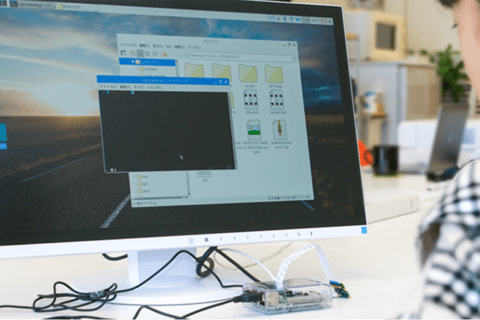TP-Linkより発売中のTapo P110Mは、スマホで電源のオンオフや消費電力を確認できるミニスマートプラグ(ネットワーク対応の電源プラグ)です。
スマートプラグそのものは多数発売されていますが、本製品はMatterに対応しており、他の対応製品と一緒のアプリケーションで管理可能という特徴があります。
本記事では、本製品のセットアップ方法や実際の機能について紹介するほか、Matterについても説明いたします。
※本記事は、Android 14及びiOS 16で動作確認・撮影を行っています。
スマートプラグ「Tapo P110M」とは
TP-Linkのスマートプラグ「Tapo P110M(以下P110M)」は、ネットワーク機能を内蔵するミニプラグです。スマホから遠隔操作で電源の切り替えが可能なほか、電力モニタリング機能も搭載しています。
電力モニタリングとは、いわゆるワットチェッカーに相当する機能で、PCなど接続機器の消費電力をすぐに確認できます。
その他スケジュール設定など多彩な機能を備えているほか、Matter対応という点にも注目です。
パソコン工房で TP-Link Tapo P110M を見る
P110Mの主な仕様は以下の通りです。
| 対応ネットワーク | IEEE 802.11b/g/n(2.4GHz)/ Bluetooth(初期設定用) |
|---|---|
| 製品サイズ(高さ X 幅 X 奥行) | 38 × 66 × 40mm |
| 素材 | UL94-V0 難燃性PC |
| 対応電源 | 100V~ 50/60Hz |
| 最大負荷 | 1500W, 15A |
| 動作環境 | 動作温度:0 ºC–40 ºC 動作湿度:10%–90%RH(結露を避けてください) |
| 互換アプリケーション | Matter / Apple Home / Amazon Alexa / Google Home |
P110M 主な仕様一覧
TP-Link Tapo P110Mメーカー公式サイト:https://www.tp-link.com/jp/smart-home/tapo/tapo-p110m/
製品本体や付属品を確認
まずはP110Mの付属品一覧を見てみましょう。
本体のほか、マニュアルやMatter用のQRコードがプリントされたシールがあります。
 P110Mの本体と付属品一覧
P110Mの本体と付属品一覧
次は本体を確認します。まずは正面と背面、天面です。製品サイズは38 × 66 × 40mmと、上下のコンセントに干渉しにくいデザインです。
 P110Mの正面、背面、天面
P110Mの正面、背面、天面
左右には、電源ボタンやMatter用のQRコードがあります。このQRコードは付属品のシールと同じです。
 P110Mの左右
P110Mの左右
最後は底面です。シリアルやPSE・技適マークなどが印刷されています。
 P110Mの底面
P110Mの底面
P110Mのセットアップ
P110Mは、コンセントにつなげるだけでは、電源ボタン付きのプラグにしかなりません。機能を活用するには、スマホに管理プログラムのTapoアプリが必要です。
Tapoアプリをダウンロードしてインストール
マニュアルや公式ページの下部に記載されているダウンロード用QRコードから、プログラムをダウンロードしてください。
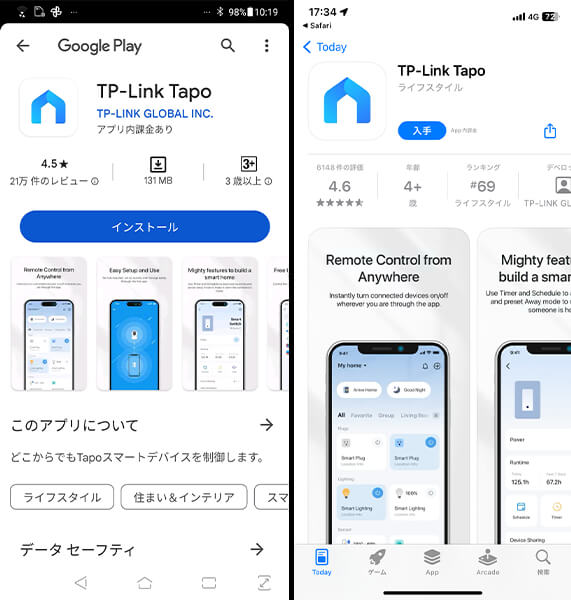 Tapoアプリのダウンロード&インストール(左:Android、右:iPhone)
Tapoアプリのダウンロード&インストール(左:Android、右:iPhone)
Tapoアプリ起動後TP-Link IDを作成(登録)
Tapoアプリでは、初回にTP-Link IDを作成します。メールアドレスやパスワードを登録してください。
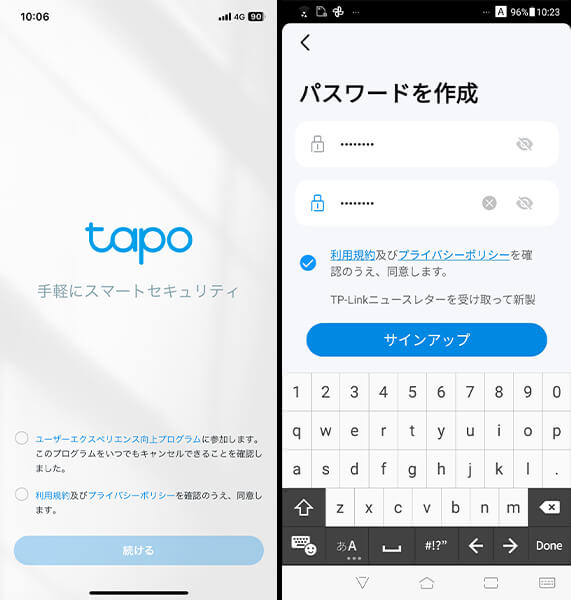 TapoアプリのID作成
TapoアプリのID作成
電源やBluetoothをオンにしてP110Mの初回設定を行う
P110Mは初回設定時にBluetooth接続が必要です。製品とBluetoothを用意して、端末の追加から製品を選び、指示に従って進めてください。
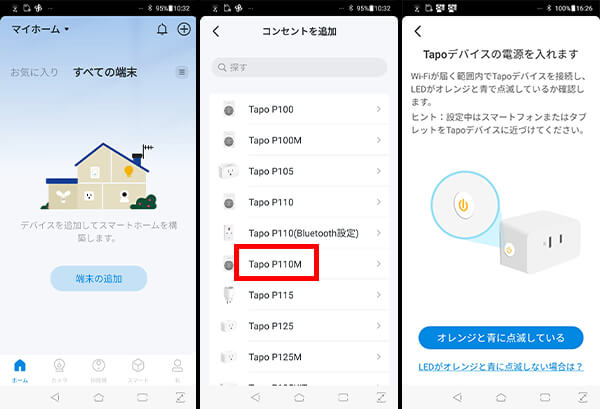 P110Mを認識させる
P110Mを認識させる
2.4GHz接続のWi-Fiを設定する
認識後、P110Mは「2.4GHzのWi-Fi」に接続します。ルーターの使用環境が5GHzのみの場合、2.4GHzの設定も行ってください。
設定がある場合は、そのままパスワード(暗号キー)を入力して進みます。
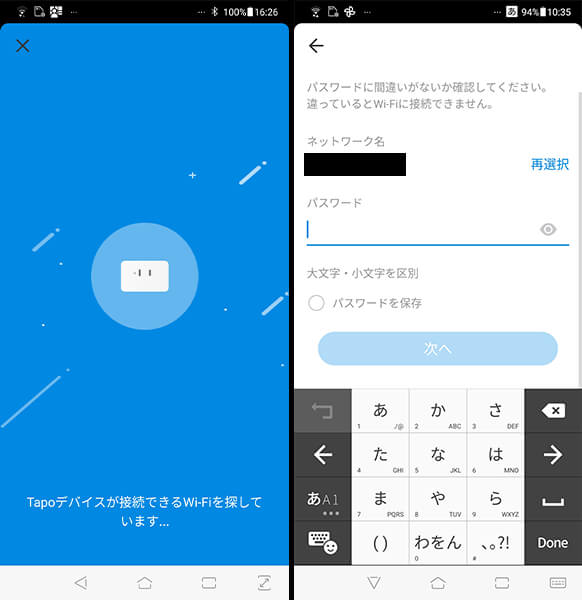 P110M認識後、2.4GHzのWi-Fiに接続
P110M認識後、2.4GHzのWi-Fiに接続
デバイスや設置場所の名前を付ける
Wi-Fi設定後は、P110Mの名前や、どこに設置しているかを記載できます。
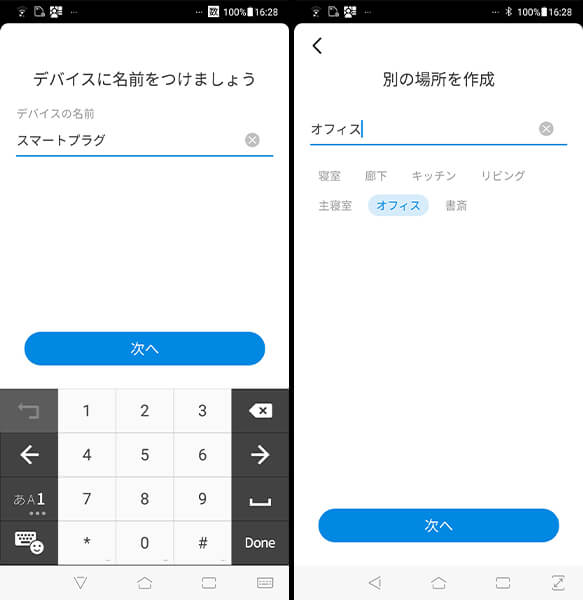 デバイス名と設置場所名を設定
デバイス名と設置場所名を設定
アイコン設定やファームウェア更新をして完了
最後にアイコン設定と、ファームウェアの確認・アップデートを行い準備完了です。
※ファームウェアのアップデートは、製品の出荷・購入時期などにより行われない可能性もあります。
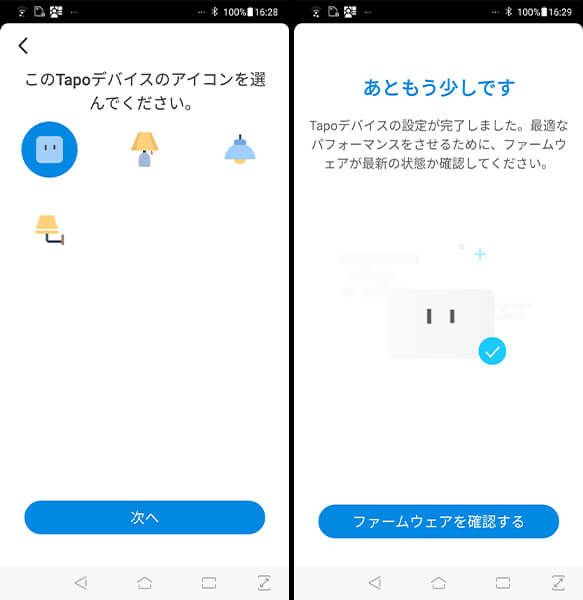 アイコン設定とファームウェアアップデート
アイコン設定とファームウェアアップデート
複数台の使用も可能
Tapoアプリでは、P110M同士はもちろん、他のTapoシリーズ製品も同時に使用できます。複数のP110Mをパソコン用や照明用に分ける、もしくは部屋ごとに設置するなどしても一括管理が可能です。
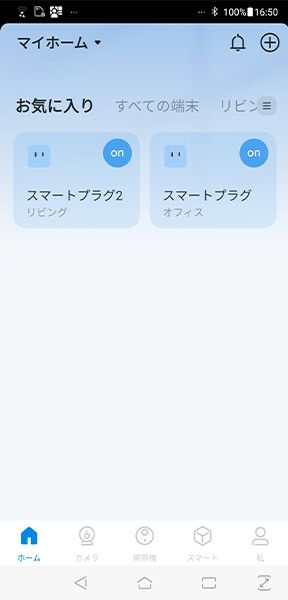 2台のP110Mを使用中のメニュー画面
2台のP110Mを使用中のメニュー画面
Tapoアプリで使えるP110Mの機能
次は実際にTapoアプリの機能を確認していきます。
ホーム画面のTapoアイコンをタップすると接続している製品が表示されます。ここでは、上の画面でスマートプラグと命名し設置場所をオフィスにした製品をタップしました。
基本画面で電源切り替えと消費電力の確認が可能
こちらが基本画面です。
電源ボタンや、稼働時間、エネルギー使用量、現在の消費電力といった情報が見えます。情報は今日と過去30日で確認可能です。
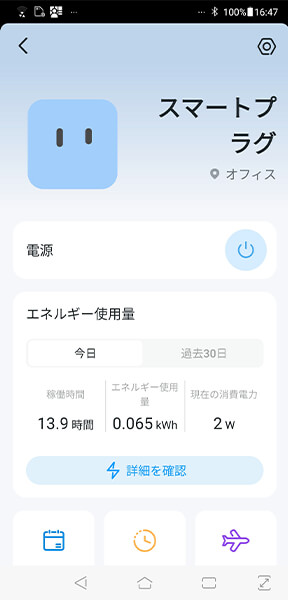 TapoアプリのP110M基本画面
TapoアプリのP110M基本画面
「詳細を確認」でより詳しい電力モニタリングも可能
基本画面の「詳細を確認」をタップすると、グラフによる長期的な使用状況の確認が可能です。
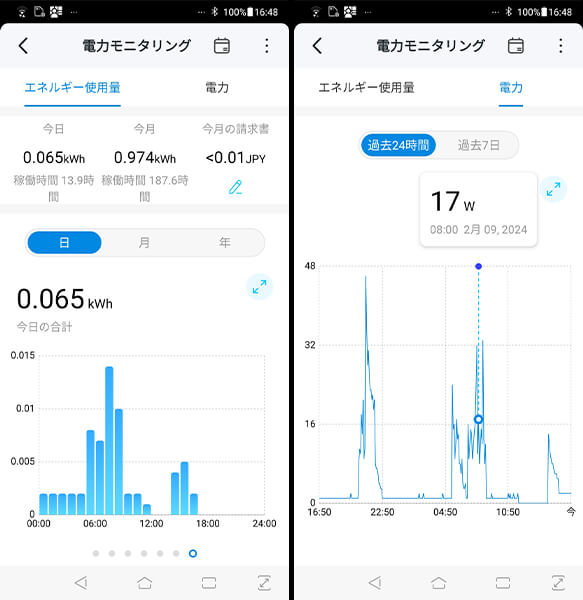 詳細を確認で使用状況を見る
詳細を確認で使用状況を見る
液晶モニターを接続して消費電力をチェック
本製品の特徴である電力モニタリングを実際に試してみました。
液晶モニターを接続し、画面モードをSTANDARD・GAME・TEXTに切り替えて確認したところ、正確に反映されました。
STANDARDモードは消費電力15Wです。
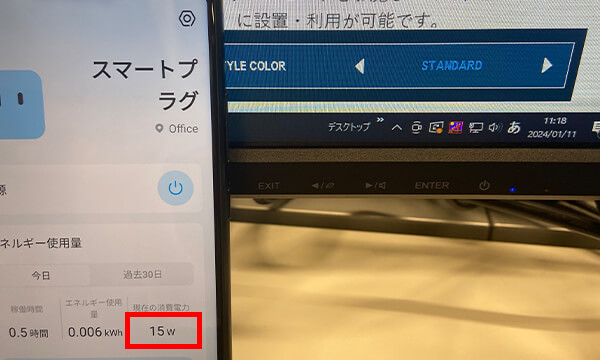 STANDARDモードの消費電力
STANDARDモードの消費電力
少し明るいGAMEモードにすると、16Wにアップ。
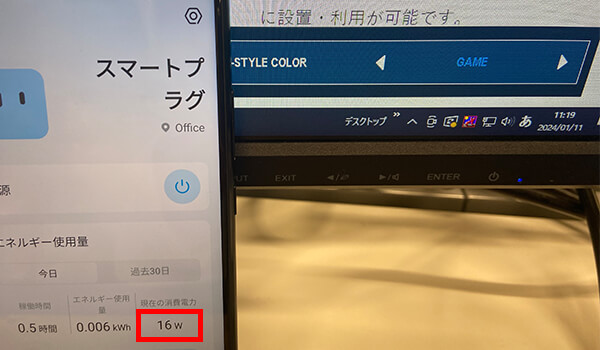 GAMEモードの消費電力
GAMEモードの消費電力
暗めのTEXTモードだと11Wになりました。
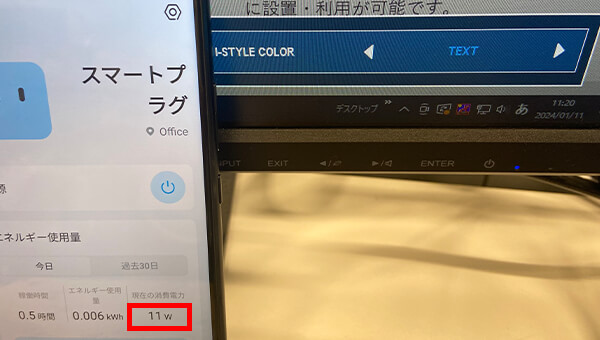 TEXTモードの消費電力
TEXTモードの消費電力
一定時間後に電源を切り替える「タイマー」機能
ここからは電力モニター以外の機能を確認します。
「タイマー」はその名の通り、時間を指定してデバイスの電源を切り替える機能です。時間とオンオフどちらにするかを設定するだけのため手軽です。
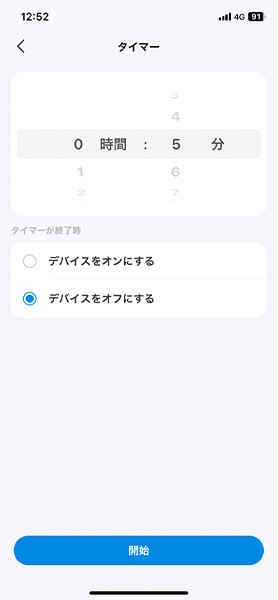 タイマーの設定画面
タイマーの設定画面
毎日一定の時刻に電源を切り替える「スケジュール」機能
「スケジュール」は曜日と時刻を指定して電源を切り替え可能です。電源タイマーが無い製品を指定の時間に起動させたい時に重宝します。
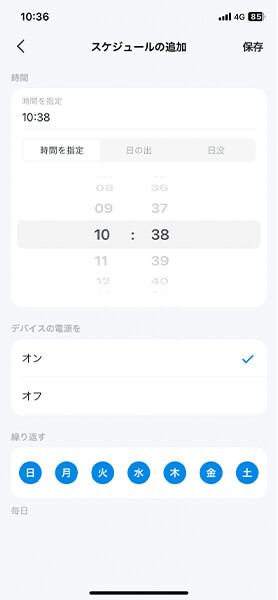 スケジュールの設定画面
スケジュールの設定画面
指定範囲の時間内にランダムで電源を切り替える「おでかけ」機能
時間の範囲や曜日を指定すると、その時間中はランダムに電源を切り替えます。照明などを接続することで、長期外出中などに不在を悟られにくくなります。
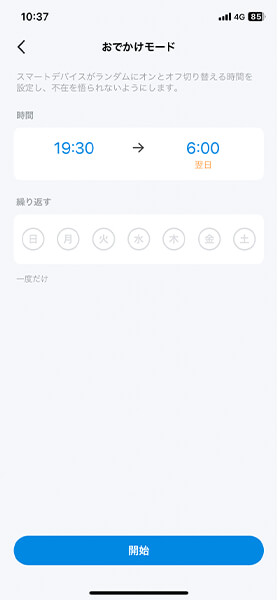 おでかけモードの設定画面
おでかけモードの設定画面
Matterに対応しており、機能を絞ればより簡単に使用可能
Matterとは、米国Connectivity Standards Alliance(CSA)が策定したスマートホームの接続や互換性を向上させるための統一規格です。P110MなどTP-Linkの製品以外にも、各社のスマートデバイスを一元管理できます。
MatterにはTP-Linkを始めとした周辺機器メーカーの他、Apple、Google、AMAZONも参画しており、各社のOS搭載スマホや、AMAZONの音声アシスタント「Alexa(アレクサ)と連動しての操作が可能です。
Matterへの接続は、付属もしくは本体横にあるQRコードをスキャンするとセットアップ可能です。
設定そのものはTapoアプリより簡単に行えますが、AndroidスマホやiPhoneでの使用の際は、Google やAppleのホームアプリと、ホームハブとなる機器が必要ですのでご注意ください。
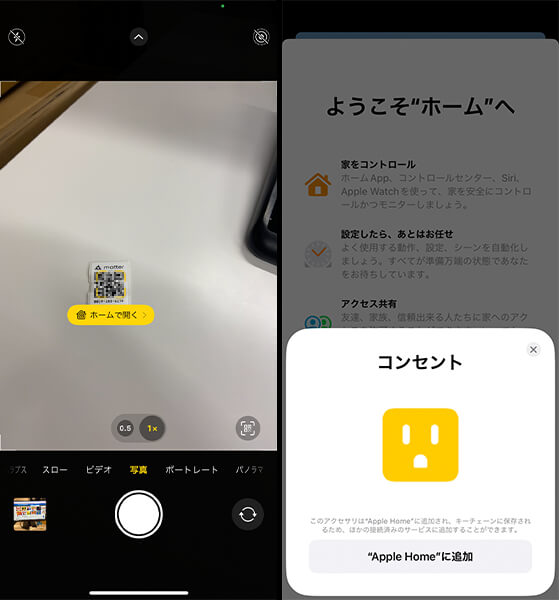 Matter用QRコードをスキャンしてホームに登録
Matter用QRコードをスキャンしてホームに登録
設定や使用時の注意点
P110Mを複数台設定した際に、説明書通り2.4GHzにするといった手順を守ってもなかなか繋がらないことがありました。過去に行ったルーターの設定を忘れていたことが原因でしたので、実例を紹介いたします。
公式ページのサポートには、マニュアルやQ&Aのほか、セットアップビデオを視聴できますので、ご参考ください。
公式サイトのサポートページ:https://www.tp-link.com/jp/support/download/tapo-p110m/#video
・ルーターのMacアドレス許可リストを設定している
P110MはMacアドレスを持つネットワーク機器です。ルーターで許可リストを登録していると、リスト外の本製品は接続できません。
認識時にMacアドレスが表示されますのでメモをして登録するか、許可リストを止めるなどの対応をしてください。
・ルーターの接続台数制限を設定している
こちらも上記と同様の理由です。P110M接続時はルーターで認識される機器の台数が増えるため、台数制限をオーバーすると接続できません。
・間違った電源オフに注意
Tapoアプリの画面では電源ボタンが大きく表示されており、軽く触るだけでオンオフ可能です。見やすく分かりやすいのが利点ですが、逆に触りやすいのも事実です。
デスクトップPCをスリープや休止状態で接続している場合、間違ってオフにするとファイル破損などの原因となりますのでご注意ください。
消費電力や電気代が気になる人にお勧めのTapo P110M
Tapo P110Mを使った感想です。無線接続のためワットチェッカーの表示は数秒かかりますが、長期間のデータが保存できるなど機能も多彩で非常に便利です。今回液晶モニター以外に、PCのベンチマーク時や家電で消費電力をチェックしたところ、容量5Lの保冷庫が常時45W、容量130Lクラスの冷蔵庫は2Wと80Wを繰り返しており、実際の消費電力がほぼ同じと分かるなど意外な発見もありました。
※機器により消費電力は異なりますので参考としてご覧ください。
専用アプリが必要、またMatterの活用には別途機器が必要ですが、低価格で購入可能、かつタイマーも充実している多機能ワットチェッカーという事だけでも注目したいアイテムです。
電気代が高騰している昨今において節電のため消費電力を把握したい、外出時のセキュリティが気になる、という人にとって、このP110Mは最適な製品と言えるのではないでしょうか。
TP-Link Tapo P110Mメーカー公式サイト:https://www.tp-link.com/jp/smart-home/tapo/tapo-p110m/

テクニカルライターから巡り巡ってパソコン工房にやってきました。「読みやすさ」をモットーに、文書作成やチェックを中心に担当していきます。趣味はレトロゲームの攻略動画投稿などです。
![NEXMAG[ネクスマグ] パソコン工房](/magazine/assets/images/common/logo.svg)